Kui lisate saidile uudse lehe, saate lisada ja kohandada lehe koosteüksusteks olevaid veebiosi.
Kas soovite oma lehel soovitada või reklaamida raamatut? Kindle'i raamatu eelvaadet saate hõlpsasti jagada Kindle'i kiireelvaate veebiosa abil. Selle veebiosa kasutamiseks peate hankima selle raamatu manustamiskoodi, mille eelvaadet soovite vaadata. Selle kohta leiate teavet saidilt Kindle'i kiireelvaate sait.
Märkused:
-
Mõned funktsioonid tehakse sihtväljaannete kavaga liitunud organisatsioonidele kättesaadavaks järk-järgult. See tähendab, et te ei pruugi seda funktsiooni veel näha või selle välimus võib spikriartiklites kirjeldatust erineda.
-
Kui seda veebiosa veebiosa tööriistakastis ei kuvata, on võimalik, et teie administraator on selle keelanud.
-
Kindle'i kiirvaate veebiosa pole SharePoint Server 2019 saadaval.
Kindle'i kiireelvaate veebiosa lisamine
-
Kui te pole veel redigeerimisrežiimis, klõpsake lehe paremas ülanurgas nuppu Redigeeri. Otsige paremalt tööriistakast (

-
Valige Kuva kõik veebiosad ja seejärel valige veebiosade loendist kindle'i kiireelvaade või pukseerige see.
-
Klõpsake nuppu Lisa eelvaade.
-
Klõpsake nuppu Redigeeri atribuute (

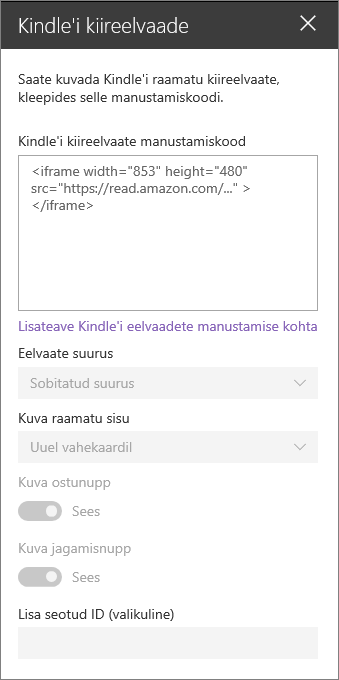
-
Määrake soovitud suvandid.
-
Eelvaate suurus
-
Raamatu sisu kuvamine (kohapeal või uuel vahekaardil)
-
Kuva ostmisnupp
-
Kuva ühiskasutusnupp
-
Associate ID (optional) – lisage see, kui olete osa Amazon Associatesi programmist.
-
Märkus.: SharePoint PowerShelliga tuttavad administraatorid saavad selle veebiosa veebiosa tööriistakastist peita käsu Set-SPOTenant [-DisabledWebPartIds <Guid>]abil. Lisateavet leiate PowerShelli viitest set-SPOTenant .










